Ja neizmantojat iTunes, jums ir jāizmanto Finder, lai sinhronizētu vai atjauninātu savu iPhone, iPad vai iPod touch ar Mac datoru. Tā nebūtu problēma, ja Finder ļautu jums izsekot šo darbību gaitai tikpat viegli kā iTunes, bet tā nav.
Izmantojot Finder, sānjoslā tiek parādīts neskaidrs ielādes aplis. Tas bieži ir jāaizpilda vairākas reizes, atstājot jums maz nojausmas par to, cik ilgi sinhronizācija vai programmatūras atjaunināšana prasīs.
Lai izsekotu vairāk informācijas nekā MacOS Catalina, jums ir jāizmanto terminālis.
Saturs
- Saistīts:
- iTunes padarīja sinhronizāciju un atjaunināšanu viegli izsekojamu
- Finder ierobežo sinhronizāciju un informācijas atjaunināšanu sānjoslā
-
Dažreiz Finder pat neparāda ielādes apli
- Izsekojiet sinhronizācijas informāciju no TV un mūzikas lietotnēm
- Pārbaudiet, vai jūsu ierīce joprojām tiek sinhronizēta no tās statusa joslas
- Atkārtoti palaidiet Finder, lai atjaunotu ielādes apli
-
Izmantojiet termināli, lai izsekotu sinhronizācijas vai programmatūras atjaunināšanas informāciju
- Sekojiet līdzi programmatūras atjauninājumu lejupielādes gaitai
- Skatiet sinhronizācijas un citu procesu tiešraidi savā ierīcē
-
Lai turpinātu lietot iTunes, atjaunojiet savu Mac versiju uz High Sierra
- Saistītās ziņas:
Saistīts:
- Kā atjaunināt iOS un iPadOS, izmantojot Finder un macOS Catalina
- Vai nevarat sinhronizēt iPhone vai iPad ar MacOS Catalina? Pārbaudiet šos padomus
- iPhone, iPad vai iPod touch dublēšana operētājsistēmā macOS Catalina vai jaunākā versijā
- Vairs nav iTunes. Kā izmantot Finder operētājsistēmā MacOS Catalina, lai sinhronizētu un atjaunotu iPhone
iTunes padarīja sinhronizāciju un atjaunināšanu viegli izsekojamu
Kad izmantojāt iTunes, lai sinhronizētu vai atjauninātu Apple ierīces, varat izsekot šo darbību gaitai no statusa loga programmas augšdaļā.
Šajā logā tika parādīta zila norises josla kopā ar informāciju par pašreizējo procesu. Tajā bieži tika parādīts arī kopējais nepieciešamo darbību skaits.

Programmatūras atjauninājumiem iTunes lejupielādes pārvaldnieks parādīja, cik liels ir atjauninājums un cik ilgs laiks ir nepieciešams, lai pabeigtu lejupielādi. Šis ir tas pats logs, ko izmantojāt mūzikas vai filmu lejupielādes izsekošanai.
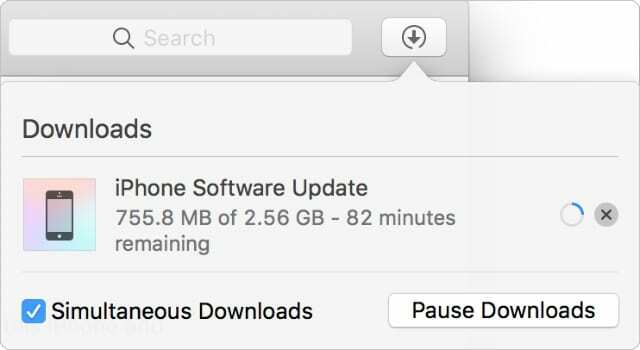
Neviena no šīs informācijas nav pieejama Finder!
Finder ierobežo sinhronizāciju un informācijas atjaunināšanu sānjoslā
Apple pārtrauca iTunes operētājsistēmām Mac operētājsistēmā MacOS Catalina. Tagad jums ir jāatjaunina un sinhronizējiet savu iPhone, iPad vai iPod touch, izmantojot Finder.
Finder nav ērta statusa loga, lai parādītu atjaunināšanas vai sinhronizācijas progresu, kā to darīja iTunes. Tā vietā Apple sānjoslai pievienoja apļveida ielādes ikonu, kas parādās blakus ierīces nosaukumam.
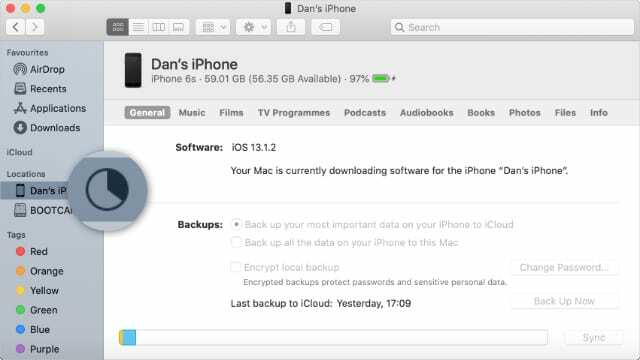
Tas izklausās noderīgi, taču aplis bieži ir jāaizpilda un jāuzpilda vairākas reizes. Programmā iTunes mēs varējām redzēt kopējo nepieciešamo darbību skaitu, taču Finder to nevar zināt.
Turklāt, kamēr Finder lejupielādē jaunus programmatūras atjauninājumus, sānjoslā ir redzamas tikai divas rotējošas bultiņas. Nav ielādes apļa, kas norādītu, cik liela daļa lejupielādes ir pabeigta, tāpēc jums nav ne jausmas, cik ilgi tā prasīs.
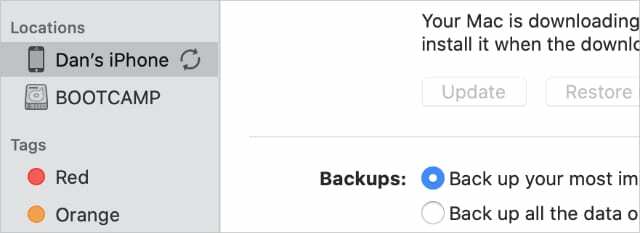
Dažreiz Finder pat neparāda ielādes apli
Operētājsistēmā MacOS Catalina joprojām ir dažas kļūdas. Dažreiz Finder ielādes aplis netiek rādīts vispār, tāpēc jūs saņemat vēl mazāk informācijas, lai izsekotu notiekošajai sinhronizācijai vai programmatūras atjaunināšanai.
Kad tas notiek, parasti varat sekot līdzi sinhronizācijas gaitai no TV vai mūzikas lietotnēm. Bet, ja tas neizdodas, jums ir atkārtoti jāpalaiž Finder.
Izsekojiet sinhronizācijas informāciju no TV un mūzikas lietotnēm
Ja programmā Finder neredzat ielādes apli, tā vietā atveriet lietotni Mūzika vai TV savā Mac datorā. Šo lietotņu sānjoslā atlasiet savu iPhone, iPad vai iPod touch, lai redzētu, vai ir pieejama sinhronizācijas informācija.
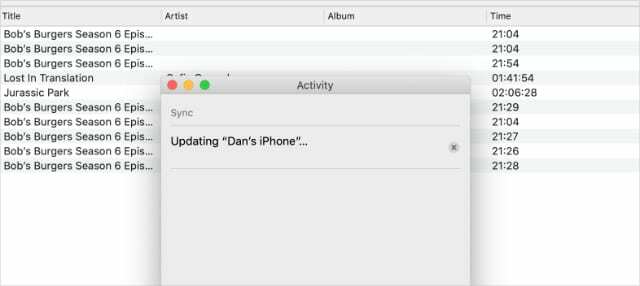
Pārbaudiet, vai jūsu ierīce joprojām tiek sinhronizēta no tās statusa joslas
Ja nav ielādes apļa, ir grūti noteikt, vai ierīce joprojām tiek sinhronizēta. Par laimi, jūsu iPhone, iPad vai iPod touch statusa joslā, kad notiek sinhronizācija, tiek parādītas divas rotējošas bultiņas.

Atkārtoti palaidiet Finder, lai atjaunotu ielādes apli
Ja ielādes aplis pakalpojumā Finder ir pazudis, varat to novērst, aizverot un atkārtoti palaižot lietotni. Jums nevajadzētu to izmēģināt, kamēr notiek sinhronizācija vai programmatūras atjaunināšana, jo varat sabojāt ierīci.
Lai atkārtoti palaistu Finder, nospiediet opcija+komanda+escape. Programmu sarakstā atlasiet Finder un noklikšķiniet uz Atsākt.
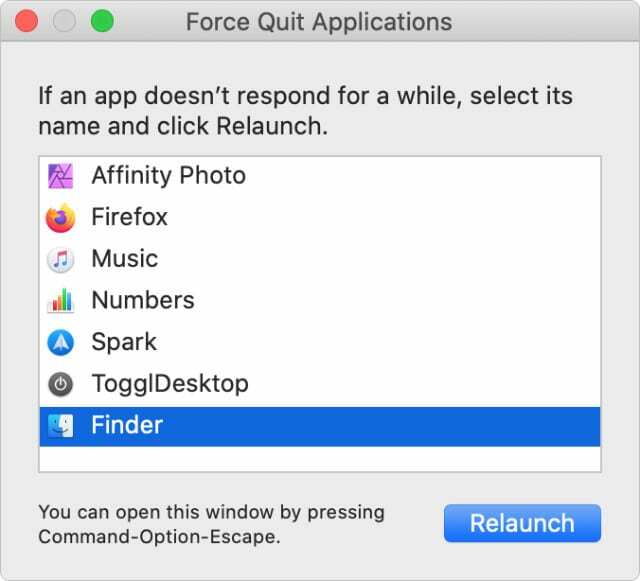
Izmantojiet termināli, lai izsekotu sinhronizācijas vai programmatūras atjaunināšanas informāciju
Izmantojot termināli, varat izsekot sīkākai informācijai par ierīces sinhronizācijas gaitu vai programmatūras atjauninājumiem.
Lai to izdarītu, varat izmantot dažas dažādas komandas: viena no tām parāda programmatūras atjaunināšanas lejupielādes gaitu, bet otrā - visi procesi, kas notiek starp Finder un ierīci.
Mēs tos abus esam izskaidrojuši tālāk.
Sekojiet līdzi programmatūras atjauninājumu lejupielādes gaitai
Kopējiet un ielīmējiet šo komandu terminālī, lai izsekotu iPhone programmatūras atjauninājumu lejupielādes gaitai.
kamēr taisnība
darīt
skaidrs
ls -lhrt ~/Library/iTunes/iPhone\ Software\ Updates
gulēt 20
darīts
Šī komanda parāda, cik daudz programmatūras atjauninājuma līdz šim ir lejupielādējis jūsu Mac datorā, kas parādīts MB. Ja zināt kopējo atjauninājuma lielumu, varat aprēķināt, cik vēl Finder ir jālejupielādē.
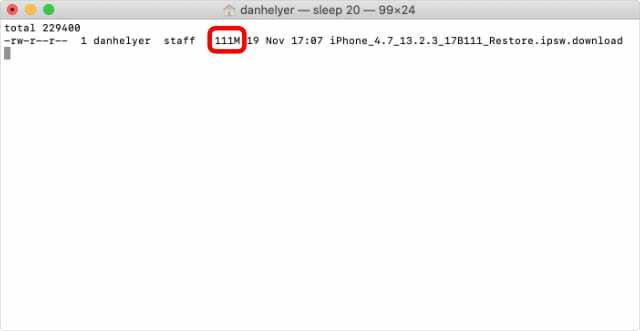
Skatiet sinhronizācijas un citu procesu tiešraidi savā ierīcē
Jūsu Mac datorā pieejamais AMPDevicesAgent apstrādā saziņu starp Finder un jūsu iPhone, iPad vai iPod touch.
Varat izmantot šādu termināļa komandu no StackExchange lietotāja lai drukātu aktīvās darbības no AMPDevicesAgent. Tas ļauj jums redzēt, kas notiek ar jūsu ierīci jebkurā brīdī.
žurnālu straume \
-- info \
--ceļvedis \
-- stils kompakts \
-- predikāts "senderImagePath satur [cd] "AMPDevicesAgent"
Dati nav skaisti, un to ir daudz. Bet, ja veltīsit laiku katras rindiņas izsijāšanai, var atrast dažas noderīgas informācijas kopas.
Tas ietver jūsu ierīcē esošo videoklipu, fotoattēlu vai dziesmu kopējo skaitu, kas var norādīt, cik tuvu ir sinhronizācijas pabeigšana.
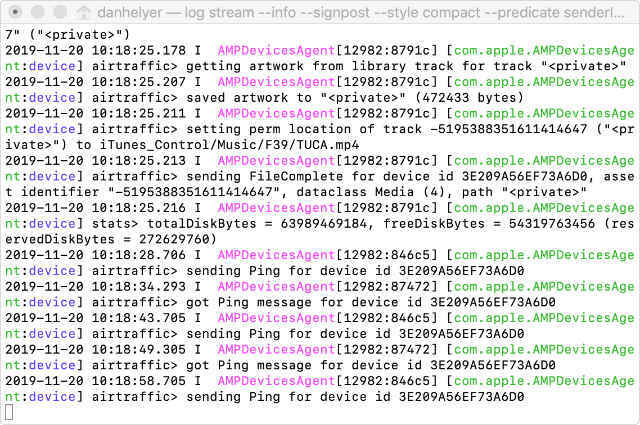
Lai turpinātu lietot iTunes, atjaunojiet savu Mac versiju uz High Sierra
Neviens no šiem risinājumiem nav īpaši elpu aizraujošs. Ja joprojām neesat apmierināts ar Finder spēju izsekot jūsu iPhone, iPad vai iPod touch sinhronizācijas un programmatūras atjauninājumu gaitai, iesakām atstājiet oficiālas atsauksmes par Apple.
Ja pietiekami daudz cilvēku atstāj atsauksmes par šo trūkstošo funkciju, Apple var to pievienot nākamajam atjauninājumam.
Līdz tam laikam jūs varētu samaziniet savu Mac versiju uz vecāku macOS versiju tā vietā turpināt lietot iTunes.

Dens raksta pamācības un problēmu novēršanas rokasgrāmatas, lai palīdzētu cilvēkiem maksimāli izmantot savas tehnoloģijas. Pirms kļūšanas par rakstnieku viņš ieguva bakalaura grādu skaņas tehnoloģijā, uzraudzīja remontdarbus Apple Store un pat mācīja angļu valodu Ķīnā.